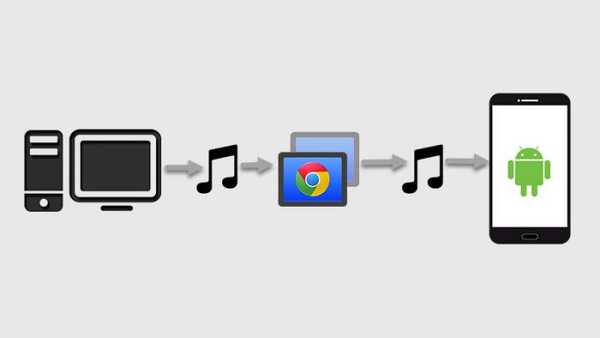
Clement Thomas
0
2466
595
Chrome Remote Desktop er et af de mest undervurderede værktøjer, når det kommer til fjernbetjening af pc fra en telefon. Konkurrenter som Teamviewer overgår det bestemt, men Chrome Remote Desktop er stadig den mest forenklede måde at fjernstyre pc'en fra en smartphone. Overraskende har Google for nylig opdateret appen med lydsupport, hvilket betyder, at du nu kan streame lyd fra din computer til din telefon. Og det betyder også, at du endda kan streame videoer fra pc til telefon.
Så her i denne guide viser vi dig hvordan man streamer lyd eller video fra pc til Android via Chrome Remote Desktop:
For det første er Chrome Remote Desktop tilgængeligt som en Chrome-app til pc og Mac. Det er også tilgængeligt på både iOS- og Android-enheder. Mens vores guide er rettet mod Windows- og Android-brugere, skal den også være meget nyttig for Mac- og iOS-brugere. Så lad os dykke ind.
Sådan konfigureres Chrome Remote Desktop på Windows og Android
1. Download og installer Chrome Remote Desktop Chrome-app på din pc. Og, Sørg for, at du er logget ind på Chrome med din Google-konto.
2. Når du har åbnet appen, får du en dialogboks med to tilslutningsmuligheder. Bruger-til-bruger-forbindelse og forbindelse med dine egne computere. Vi vil ikke beskæftige os med bruger-til-brugerforbindelse, som oftest bruges til fjernteknisk support. Du skal Klik på “Kom godt i gang” med Min computer.
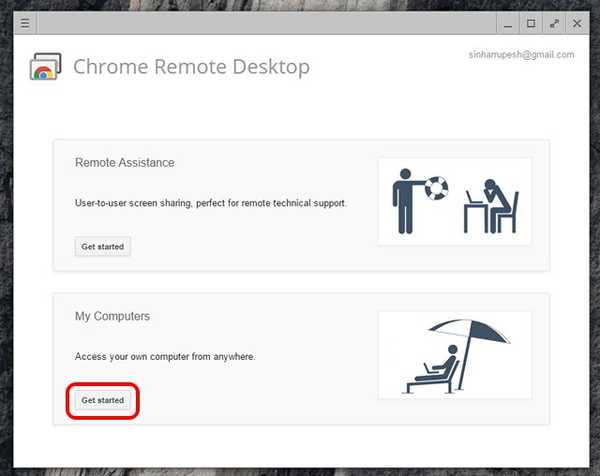
3. Derefter bliver du nødt til at “aktiver fjernforbindelser”.
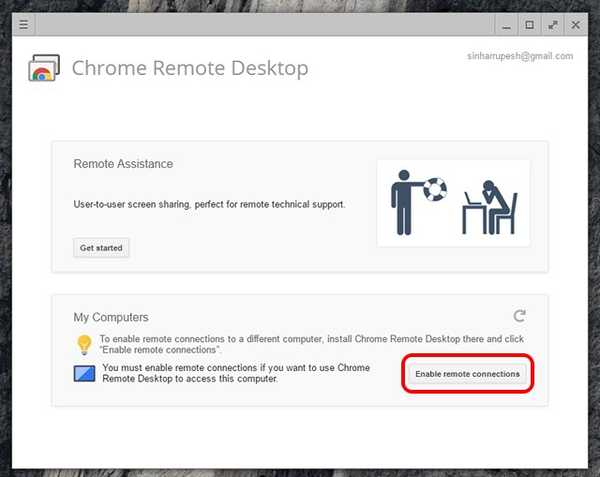
4. Når det er gjort, beder Chrome Remote Desktop-appen dig om at downloade Chrome Remote Desktop Host Installer på din Windows PC. Klik bare på “Accepter og installer”Og værtsinstallationsprogrammet begynder at downloade i Chrome. Når download er afsluttet, skal du bare køre installationsprogrammet.
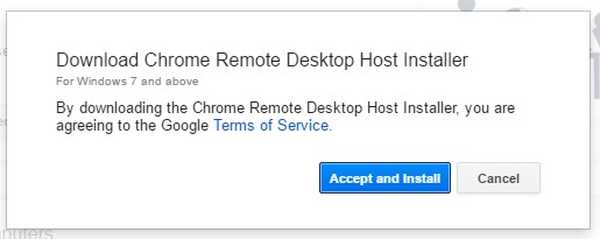
5. Når det er gjort, bliver du bedt om at gøre det indstil en 6-cifret pinkode til forbindelsen. Denne pinkode kræves på din Android-enhed, mens du installerer.
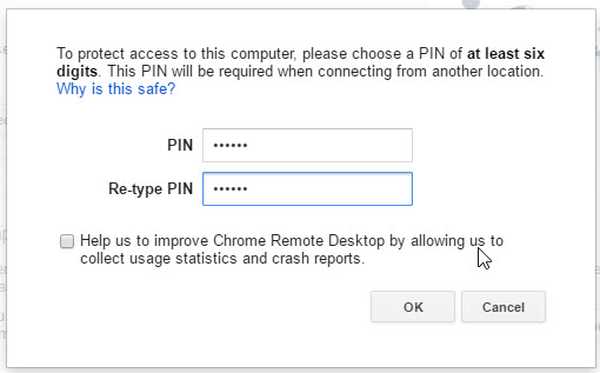
6. Download og installer Chrome Remote Desktop-app fra Play Store på din Android-smartphone.
7. Åbn appen og Sørg for, at du er logget ind med den samme Google-konto, som du bruger på Chrome. Det er alt hvad du skal gøre. Derefter ser du din pc's navn på listen Mine computere.
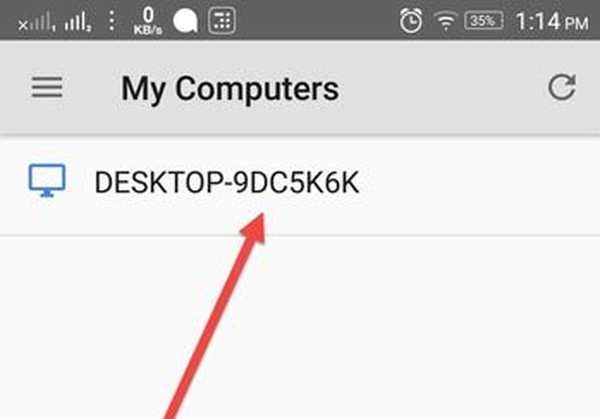
8. Tryk på din pc's navn og du bliver bedt om at gøre det indtast PIN-koden. Indtast den 6-cifrede pinkode, som du havde tildelt under installationen på pc'en.
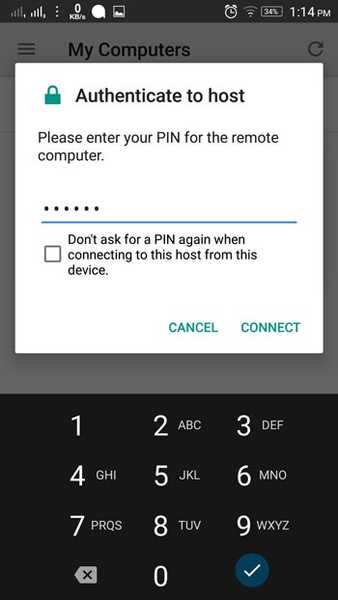
9. Det er det. Din pc-skærm skal nu spejles på din Android-smartphone. Nu kan du bare navigere til en musikafspiller og afspille nogle eller en video. Lyden streames samtidig. Du kan endda afspille en video på YouTube for at få en video med lyd på din Android-smartphone.
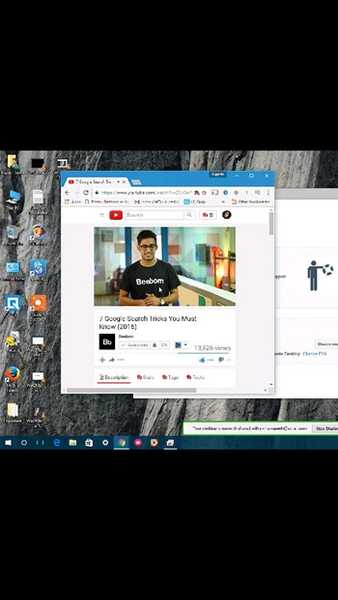
10. Klik på “for at afslutte fjernforbindelsenStop med at dele”-Knappen i bunden af dit Windows-skrivebord.
Nogle tip til brug af Chrome Remote Desktop
- Brug din telefon i Landskabsorientering for en bedre fuldskærmsoplevelse.
- Bedre Upload hastighed bedre lydkvalitet.
- Omdøb navnet på forbindelserne, hvis du har flere enheder.
- I tilfælde af nødsituationer eller fejl, du kan udløse Ctrl + Alt + Delete fra din telefon. Kommandoen er tilgængelig under indstillingerne.
SE OGSÅ: Sådan fjernbetjenes Windows PC fra Android
Klar til at streame lyd eller video fra pc til Android?
Jeg er sikker på, at Chrome Remote Desktop har mange andre applikationer, men streaming af musik eller videoer til din smartphone er ikke en dårlig idé. At tale om min egen oplevelse; Jeg fik nogle svimlende støj i lyden under streaming, men som sagt, uploadhastighed betyder noget.
Så hvad synes du om denne nye måde at streame medier fra pc til Android. Hvordan var din oplevelse? Fortæl os det i kommentarfeltet nedenfor.















